- Java SDK(JDK) のインストール
- Eclipseのダウンロードとインストール
- Eclipseの日本語化(Pleiades)
- Jstyleのインストール
- ADT(Android Development Tools)プラグインのインストール
- Android SDK をインストール
- Android SDK をインストールしたPathをEclipseに登録する
※1,2,3,4の手順をまとめて行う方法もあります。
ここは正攻法で(笑
・Java SDK(JDK)のインストール
JDKはSunのサイトかダウンロードします
Java SE ダウンロード
ダウンロードしたファイルを実行しインストールします。
$sh jdk-6u24-linux-i586-rpm.bin
次にEclipseをダウンロードします。
http://www.eclipse.org/downloads/
ダウンロードしたファイルを展開します。うちは32ビットなので次の様になります。
$tar zxf eclipse-java-helios-SR2-linux-gtk.tar
すると eclipse フォルダが出てきますので /usr/local へ移動します。
$su
#mv eclipse/ /usr/local/
デスクトップへショートカットを作っておくと便利でしょう♪
追記(11/05/07):フォルダパスが合わないのでうまく実行できません。$ln -s /usr/local/eclipse/eclipse ~/デスクトップ/eclipse
以下の内容でファイルを作って実行可能にすれば良いでしょう。
cd /usr/local/eclipse
./eclipse
Eclipseの日本語化を行います。
日本語化手順1
Pleiades - Eclipse プラグイン日本語化プラグイン
安定版 x.x.xをクリックするとダウンロードが開始します。(今回は1.3.2です。)
ダウンロードしたファイルを展開します。
カレントフォルダにファイルが展開されないように一時的なフォルダに展開します。
$ unzip pleiades_1.3.2.zip -d tmp/
展開したファイルをeclipseをインストールしたフォルダに上書きします。 $ su
# \cp -rf tmp/* /usr/local/eclipse/
日本語化手順2
JStyle - Eclipse 改行、タブ、全角空白を表示
$ unzip jstyle_3.6.2.0.zip -d tmp/
展開したファイルをeclipseをインストールしたフォルダに上書きします。
$ su
# \cp -rf tmp/* /usr/local/eclipse/
# vi /usr/local/eclipse/eclipse.ini
最後に以下の1行を追加します。
-javaagent:plugins/jp.sourceforge.mergedoc.pleiades/pleiades.jar
これで日本語化までが完了しました。
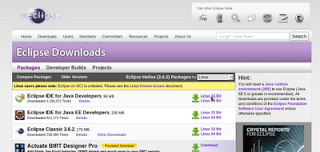


0 件のコメント:
コメントを投稿